
隨著OS X Mountain Lion的發布,Apple改變了處理方式 Mac上的軟件更新。 現在,無需在Finder的軟件更新面板中轉到蘋果圖標,再轉到“軟件更新”,現在可以從Mac App Store的“更新”選項卡中管理軟件更新。
現在有時候我們有一個應用程序 我們不想更新更多 每次我們進入Mac App Store應用程序時,它都會困擾我們在更新面板中看到它。 幸運的是,Apple提供了一種隱藏更新的簡便方法。 應該注意的是,隱藏這些更新之一將意味著它不會要求您進行安裝,直到下次為該應用程序發布更新為止。
如何在OS X Mountain Lion中隱藏軟件更新?
首先,我們從啟動板進入Mac App Store。 然後,我們單擊“更新”圖標,這將顯示可用的更新。 如果有多個更新,我們可以單擊“更多”以查看完整列表。 要隱藏更新,我們將鼠標放在要隱藏的更新上,右鍵單擊(或CTRL +左鍵單擊),然後選擇 “隱藏更新” 在光標旁邊的框中。 現在將隱藏該更新,直到有新更新可用。
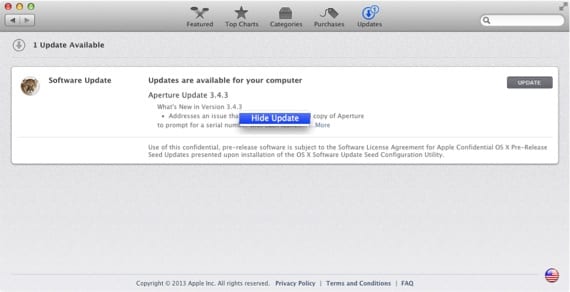
如果出於任何原因,我們需要隱藏我們要顯示的更新,以便稍後顯示,請進入Mac App Store,單擊“更新”選項卡,然後單擊頂部菜單“存儲”,選擇這次 “顯示所有軟件更新。”
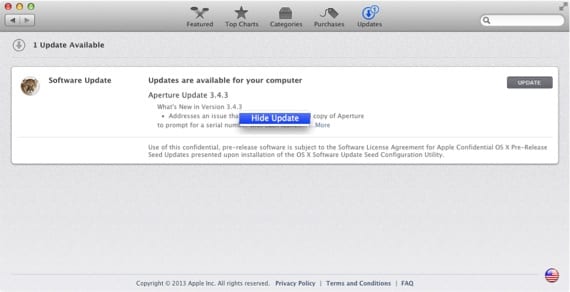
要執行更新,我們再次單擊“商店”菜單,然後選擇頁面 “再次加載”。 現在所有更改將顯示在列表中。
更多信息-Apple可以更改Apple Store的設計
資源 - 麥克拉斯特
它對我不起作用,但是無論如何,感謝您,該頁面非常好,您已幫助我解決了許多疑問。
我也不。 使用隊長。